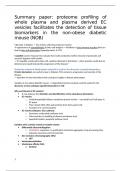Revalidatiewetenschappen 3 – praktijk
Oefening 1
a) Maak een excelbestand van de database en sla dit op
1) SPSS Excel
File > save as > save as type: excel
Aanvinken: write variable names to file,
names = korte naam, labels = uitgebreider
Save
b) Open excel file in SPSS
2) Excel SPSS
File > open > data > files of type: excel
Open bestand
Aanvinken: read variable names from first
row of data
Variable view moet je aanpassen in SPSS,
want programma gokt het meetniveau van
variabelen
c) Maak een boxplot van de leeftijd in functie van het geslacht:
1) In één grafiek
Graphs > chart builder > gallery > boxplot
x-as = geslacht
y-as = leeftijd
Chart editor: dubbelklik op boxplot
Klik op outliers: go to cases gemakkelijk
opzoeken van outliers in database
2) In twee gescheiden grafiek
Data > split file
Groups based on: geslacht
Graphs > chart builder > gallery > boxplot
Split file terug afzetten!
Verschil outlier & extreme waarde
o Outlier = uitbijter: voorgesteld door een bolletje
X > gemiddelde + 3 SD OF x < gemiddelde – 3 SD
o Extreme waarde: voorgesteld door een sterretje
X > gemiddelde + 5SD OF x < gemiddelde – 5 SD
1
,d) Maak een staafdiagram van het aantal personen per vervoersmiddel en per geslacht in 1
grafiek.
1) Aantallen op y-as
Graphs > chart builder > gallery > bar
X-as = geslacht
Y-as = count (aantal)
Cluster on X : vervoersmiddel
Element properties > statistics : count
2) Percentages op y-as
Graphs > chart builder > gallery > bar
X-as = geslacht
Y-as = percentage
Cluster on X : vervoersmiddel
Element properties > statistics :
percentage > set parameters > grand
total
e) Maak een histogram van de variabele afstand tot de sportclub waarbij de gegevens verdeeld
worden over de 5 klassen (met klassenbreedte 4)
1) Histogram
Graphs > chart builder > gallery > histogram
Dubbelklik op balken > binning > custom
interval width: 4
Pas schaalverdeling x-as aan: dubbelklik op
getallen x-as > scale > major increment: 4
2) Normaalcurve toevoegen
Dubbeklik op balken histogram
Klik in weergavebalk boven histogram op
prentje van normaalcurve
Distribution curve: normal aanklikken
f) Maak een spreidingsdiagram (“scatterplot”) van het aantal uren in de sportclub per week in
functie van de afstand tot de sportclub.
2
, 1) Spreidingsdiagram
Graphs > chart builder > scatter/dot
X-as = afstand tot sportcentrum
Y-as = aantal uren in sportclub
2) Regressielijn toevoegen
Dubbelklik op grafiek
Rechter muisknop: add fit line to total
Zwak lineair verband
g) Orden de file
1) Volgens leeftijd (jong naar oud)
Data > sort cases
Sort by: leeftijd
Ascending
2) Volgens geslacht (vrouwen eerst)
Data > sort cases
Sort by: geslacht
Descending
3) Zodat oudste man bovenaan staat en
jongste vrouw onderaan
Data > sort cases
Sort by: geslacht & leeftijd
Geslacht: ascending & leeftijd: descending
Ascending = oplopend van klein naar groot OF van A naar Z
Descending = aflopend van groot naar klein OF van Z naar A
h) Splits de datafile in groepen op basis van geslacht. Bekijk het verschil tussen de optie
‘compare groups’ en ‘organize output by groups’. Maak hiervoor bijvoorbeeld een
frequentietabel van het type gezin.
1) Compare groups
Data > split file
Compare groups on: geslacht
Analyze > descriptive statistics > frequency
Variables: type gezin
3
, 2) Organize output by groups
Data > split file
Organize output groups on: geslacht
Analyze > descriptive statistics > frequency
Variables: type gezin
Split file afzetten!
i) Select cases
1) Personen ouder dan 20 jaar
Data > select cases > if condition is satisfied
If: leeftijd > 20 jaar
Niet geselecteerde cases worden
doorstreept
2) Mannen die 30 jaar of jonger zijn
Leeftijd<=30 & geslacht=’m’
3) Fietser en mensen met openbaar vervoer
Vervoer=1|vervoer=3
4) Iedereen die min. op 5km afstand wonen
Afstand>=5
5) Alle vrouwen jonger dan 30
Geslacht=’v’ & leeftijd<30
6) Geselecteerde cases
Data > select cases > if condition is satisfied
Output: filter out unselected cases
Output: cope selected cases to a new
dataset
Niet vergeten daarna select cases af te
zetten! select all cases
& = AND |=OR ~=NOT **=machtsverheffing
Indien uitkomstvariabele tekst is, dient die tussen enkele aanhalingstekens te staan: ‘m’
4
Oefening 1
a) Maak een excelbestand van de database en sla dit op
1) SPSS Excel
File > save as > save as type: excel
Aanvinken: write variable names to file,
names = korte naam, labels = uitgebreider
Save
b) Open excel file in SPSS
2) Excel SPSS
File > open > data > files of type: excel
Open bestand
Aanvinken: read variable names from first
row of data
Variable view moet je aanpassen in SPSS,
want programma gokt het meetniveau van
variabelen
c) Maak een boxplot van de leeftijd in functie van het geslacht:
1) In één grafiek
Graphs > chart builder > gallery > boxplot
x-as = geslacht
y-as = leeftijd
Chart editor: dubbelklik op boxplot
Klik op outliers: go to cases gemakkelijk
opzoeken van outliers in database
2) In twee gescheiden grafiek
Data > split file
Groups based on: geslacht
Graphs > chart builder > gallery > boxplot
Split file terug afzetten!
Verschil outlier & extreme waarde
o Outlier = uitbijter: voorgesteld door een bolletje
X > gemiddelde + 3 SD OF x < gemiddelde – 3 SD
o Extreme waarde: voorgesteld door een sterretje
X > gemiddelde + 5SD OF x < gemiddelde – 5 SD
1
,d) Maak een staafdiagram van het aantal personen per vervoersmiddel en per geslacht in 1
grafiek.
1) Aantallen op y-as
Graphs > chart builder > gallery > bar
X-as = geslacht
Y-as = count (aantal)
Cluster on X : vervoersmiddel
Element properties > statistics : count
2) Percentages op y-as
Graphs > chart builder > gallery > bar
X-as = geslacht
Y-as = percentage
Cluster on X : vervoersmiddel
Element properties > statistics :
percentage > set parameters > grand
total
e) Maak een histogram van de variabele afstand tot de sportclub waarbij de gegevens verdeeld
worden over de 5 klassen (met klassenbreedte 4)
1) Histogram
Graphs > chart builder > gallery > histogram
Dubbelklik op balken > binning > custom
interval width: 4
Pas schaalverdeling x-as aan: dubbelklik op
getallen x-as > scale > major increment: 4
2) Normaalcurve toevoegen
Dubbeklik op balken histogram
Klik in weergavebalk boven histogram op
prentje van normaalcurve
Distribution curve: normal aanklikken
f) Maak een spreidingsdiagram (“scatterplot”) van het aantal uren in de sportclub per week in
functie van de afstand tot de sportclub.
2
, 1) Spreidingsdiagram
Graphs > chart builder > scatter/dot
X-as = afstand tot sportcentrum
Y-as = aantal uren in sportclub
2) Regressielijn toevoegen
Dubbelklik op grafiek
Rechter muisknop: add fit line to total
Zwak lineair verband
g) Orden de file
1) Volgens leeftijd (jong naar oud)
Data > sort cases
Sort by: leeftijd
Ascending
2) Volgens geslacht (vrouwen eerst)
Data > sort cases
Sort by: geslacht
Descending
3) Zodat oudste man bovenaan staat en
jongste vrouw onderaan
Data > sort cases
Sort by: geslacht & leeftijd
Geslacht: ascending & leeftijd: descending
Ascending = oplopend van klein naar groot OF van A naar Z
Descending = aflopend van groot naar klein OF van Z naar A
h) Splits de datafile in groepen op basis van geslacht. Bekijk het verschil tussen de optie
‘compare groups’ en ‘organize output by groups’. Maak hiervoor bijvoorbeeld een
frequentietabel van het type gezin.
1) Compare groups
Data > split file
Compare groups on: geslacht
Analyze > descriptive statistics > frequency
Variables: type gezin
3
, 2) Organize output by groups
Data > split file
Organize output groups on: geslacht
Analyze > descriptive statistics > frequency
Variables: type gezin
Split file afzetten!
i) Select cases
1) Personen ouder dan 20 jaar
Data > select cases > if condition is satisfied
If: leeftijd > 20 jaar
Niet geselecteerde cases worden
doorstreept
2) Mannen die 30 jaar of jonger zijn
Leeftijd<=30 & geslacht=’m’
3) Fietser en mensen met openbaar vervoer
Vervoer=1|vervoer=3
4) Iedereen die min. op 5km afstand wonen
Afstand>=5
5) Alle vrouwen jonger dan 30
Geslacht=’v’ & leeftijd<30
6) Geselecteerde cases
Data > select cases > if condition is satisfied
Output: filter out unselected cases
Output: cope selected cases to a new
dataset
Niet vergeten daarna select cases af te
zetten! select all cases
& = AND |=OR ~=NOT **=machtsverheffing
Indien uitkomstvariabele tekst is, dient die tussen enkele aanhalingstekens te staan: ‘m’
4